Зміст
Навчання малюванню - це захоплююча подорож для будь-якого художника-початківця. Хтось обирає малювати олівцем, хтось починає з вугілля, а в наш час дехто обирає цифрові програми для малювання, такі як Procreate. Виникає питання: чи варто пробувати Procreate, якщо я ще не маю навичок малювання?
Моя коротка відповідь така: Так! Procreate насправді є чудовим інструментом для вчитися та вдосконалити навички малювання, навіть якщо ви початківець. На щастя, з Procreate це все ще може бути надзвичайно цікавим та унікальним досвідом!
Мене звуть Лі Вуд, я ілюстратор і дизайнер, який використовує Procreate вже більше 5 років. Я почав малювати і писати за багато років до того, як Procreate існував, і коли програми для цифрового малювання не були так легко доступні, як сьогодні.
Після того, як я зміг спробувати створювати мистецтво в цифровому форматі, мій творчий процес назавжди змінився. Я спеціально купив iPad, щоб спробувати Procreate, і це було одне з найкращих мистецьких рішень, які я коли-небудь приймав.
У цій статті я збираюся обговорити, чи варто використовувати Procreate, якщо ви все ще вчитеся малювати, представивши деякі його інструменти та функції. Я розгляну деякі плюси і мінуси, а також деякі корисні поради, які допоможуть вам стати художником Procreate.
Чому Procreate варто спробувати початківцям
Так само, як і навчання роботі в будь-якому медіа, це займе час і практику, якщо ви хочете розвиватися як художник. На щастя, є багато навчальних ресурсів, і почати легко.
Коли я почав користуватися Procreate, я зізнаюся, що був трохи приголомшений, навчаючись користуватися та орієнтуватися в програмному забезпеченні. Однак, нехай вражаючий інтерфейс та безмежні можливості програми не лякають вас.
У Procreate з'явився чиновник Серія для початківців на їхньому сайті та каналі YouTube, які я дуже рекомендую новим користувачам для ознайомлення з основами роботи в програмі.
Ознайомившись з програмою, легко почати малювати! Для початку я пропоную взяти кілька (дві або три) пензлів і гумок і зосередитися на тому, щоб зручно ними малювати.
Експериментуйте з розміром пензлів і полотен і просто дозвольте собі досліджувати. Ніякого тиску, ви просто відчуваєте, як малювати в програмі.
Одне з моїх розчарувань як раннього користувача насправді було більше пов'язане з малюванням на самому iPad, ніж з проблемою Procreate. Я звик писати і малювати на паперових поверхнях, і мені здалося, що малювання на слизькій поверхні екрану iPad відчувається неприродним.
Якщо у вас та сама проблема, ви можете розглянути можливість придбання текстурованого захисного екрану. Я знайшов Паперовий захисний екран для iPad є дуже задовільним рішенням.
З іншого боку, я вважаю, що цифрове малювання в чомусь легше, ніж традиційне, тому що ти можеш маніпулювати лініями і робити їх ідеальними, не залишаючи слідів від гумки!
Як почати працювати з Procreate (3 поради щодо малювання)
Ось кілька порад щодо малювання, які допоможуть вам набути більшої впевненості в малюванні за допомогою Procreate.
1. почніть з ліній і форм
На сьогоднішній день, на жаль, це не так. лінії у вашому малюнку є ключовим елементом у керуванні поглядом глядача навколо вашої композиції. Кожен твір мистецтва можна розбити на серію форми Фігуру людини, наприклад, можна спочатку намалювати у вигляді спрощених форм, а потім додати остаточні деталі, щоб оживити фігуру на полотні.
Procreate дає можливість маніпулювати позначками, які ви робите на основі тиску і кута нахилу вашого Apple Pencil. Це дозволяє спробувати змішувати різну вагу і товщину ліній в ваших ескізах, щоб досягти різних ефектів в ваших малюнках.
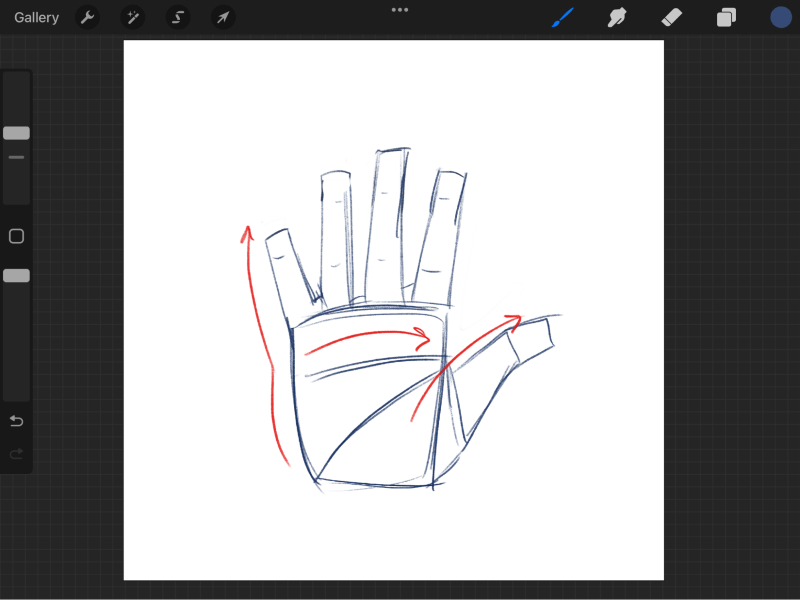
2. додати цінності та форми
Значення досягається додаванням позначок, щоб показати світло і тінь на формах вашої композиції. Це можна зробити за допомогою таких технік, як штрихування і перехресне штрихування.
Коли я згадую бланк Я маю на увазі саме те, як об'єкти у вашій композиції створюють враження, що займають тривимірний простір. Ваші лінії, форми, які складають ваш малюнок, плюс значення дають ефект форми.
Початківці художники можуть насолоджуватися вивченням цих елементів за допомогою численних інструментів і опцій редагування в Procreate. Ознайомлюючись з програмою, спробуйте знайти нові способи використання функцій програми, щоб побачити, як застосування цих основних принципів змінює ваші малюнки.
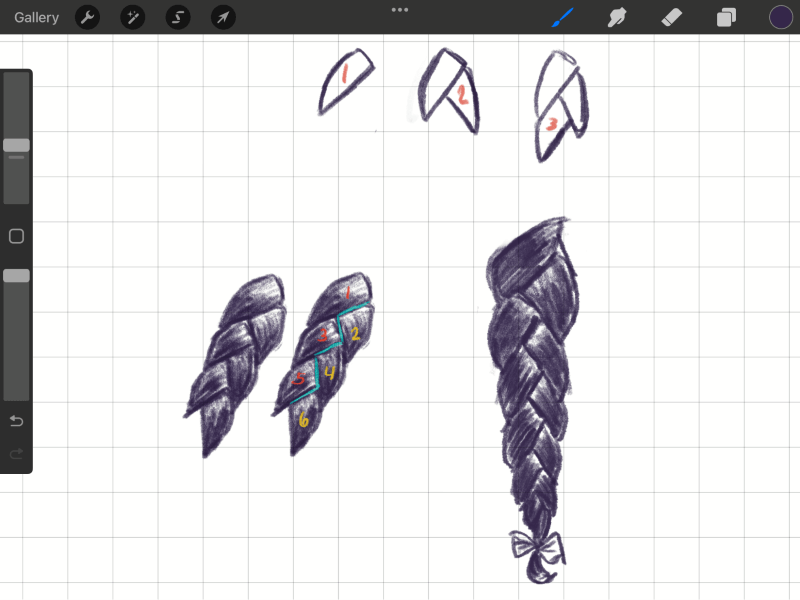
3. оберіть правильний колір
На сьогоднішній день, на жаль, це не так. кольори які ви вирішили додати до своїх творів мистецтва, є величезним фактором того, як вони будуть сприйматися. Ось чому я рекомендую вивчати базову теорію кольору, вивчення кольорів по відношенню один до одного і їх вплив на глядача, всім художникам, які прагнуть створювати вражаючі роботи.
На щастя, Procreate має кілька способів вибору та тестування колірних схем у додатку. Однією з багатьох переваг роботи в цифровому форматі є те, що ви можете протестувати багато різних варіантів кольорів без необхідності приймати остаточне рішення щодо остаточного твору.
Це може заощадити вам величезну кількість часу і є однією з моїх улюблених речей в роботі в Procreate.
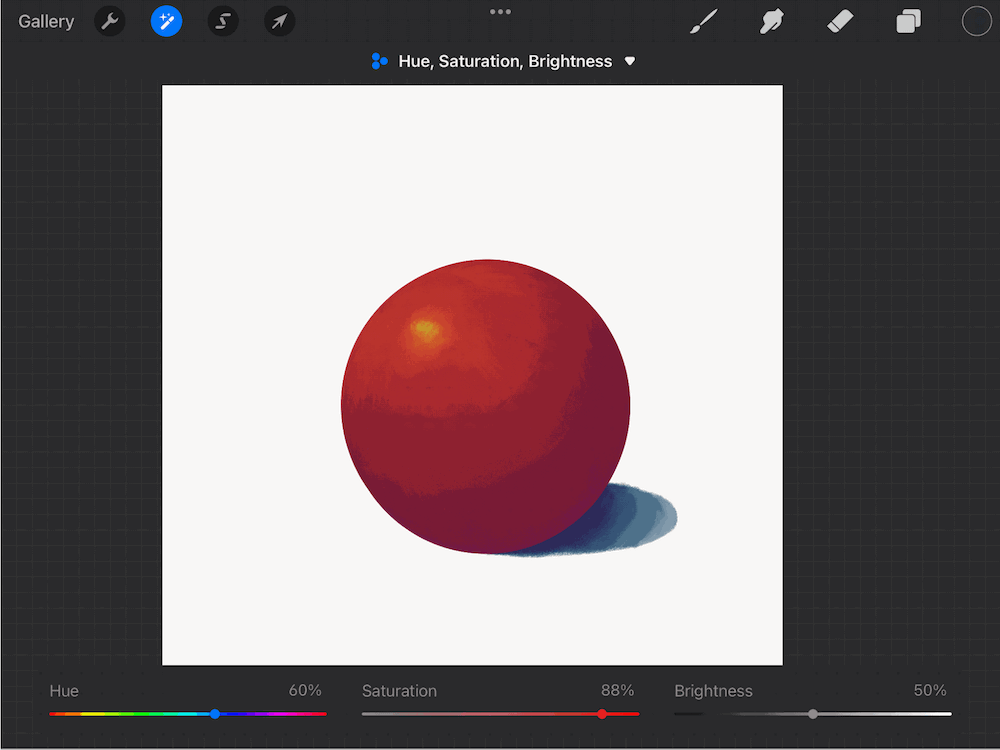
Прокреація для початківців: плюси і мінуси
Виходячи з мого досвіду роботи з Procreate, ось деякі плюси і мінуси, з якими ви можете зіткнутися, навчаючись малювати в програмі.
Плюси
- Легко виправляти "помилки" Малювання в цифровому форматі дає вам додаткову свободу "робити помилки" і пробувати нове з можливістю просто скасувати все, що вас не влаштовує. Це вигідно для початківців художників, які хочуть мати можливість вільно досліджувати мистецтво без необхідності турбуватися про матеріали.
- Економить час. Однією з чудових переваг цифрового малювання є те, що воно може заощадити багато часу в порівнянні з роботою на традиційних носіях. Не потрібно турбуватися про очікування висихання фарби або прибирання брудного приладдя після закінчення роботи.
- Доступний за ціною . Ще однією величезною перевагою Procreate є вартість! В даний час Procreate коштує лише одноразовий платіж у розмірі 9.99 доларів США. Порівняйте це з оплатою 9.99 доларів США або більше за єдиний тільки тюбик олійної фарби.
Мінуси
- Маленький екран. Оскільки ви обмежені малюванням на екрані iPad, вам доведеться звикнути до роботи на меншому полотні. Якщо ви хочете малювати на більшому екрані, вам доведеться придбати один з більш висококласних iPad, і навіть в цьому випадку найбільша модель на даний момент має діагональ всього 12,9 дюймів.
- Батарея розряджена. Procreate є досить важким додатком, що може призвести до серйозного розряду акумулятора. Не забувайте заряджати iPad перед малюванням в Procreate, щоб уникнути трагедії, коли ваш пристрій вимкнеться під час творчого процесу.
- Крива навчання Я був би неправий, якби сказав, що крива навчання, яка приходить з ознайомленням з програмним забезпеченням, не є перешкодою для багатьох нових користувачів.
Однак за допомогою серії "Procreate Beginners", згаданої в цій статті, та інших онлайн-уроків, ви зможете подолати цей виклик у найкоротші терміни.
Заключні думки
Procreate може бути складним для тих, хто не має досвіду малювання, але його легко освоїти, і є багато доступних ресурсів (як у нас 😉 ). Крім того, ви можете створювати дивовижні роботи за допомогою Procreate. Так що, загалом, я думаю, що для початківців він вартий того, щоб спробувати.
Найкорисніша порада, яку мені дали, коли я почав серйозно займатися мистецтвом, була отримуйте задоволення від цього Procreate - це просто ще один засіб мистецтва, і малювання в цьому додатку має бути приємним досвідом.
Ви все ще зацікавлені в тому, щоб спробувати Procreate? У вас є думки або відгуки про цю статтю? Якщо так, будь ласка, залиште коментар і розкажіть нам, що ви відчуваєте!

